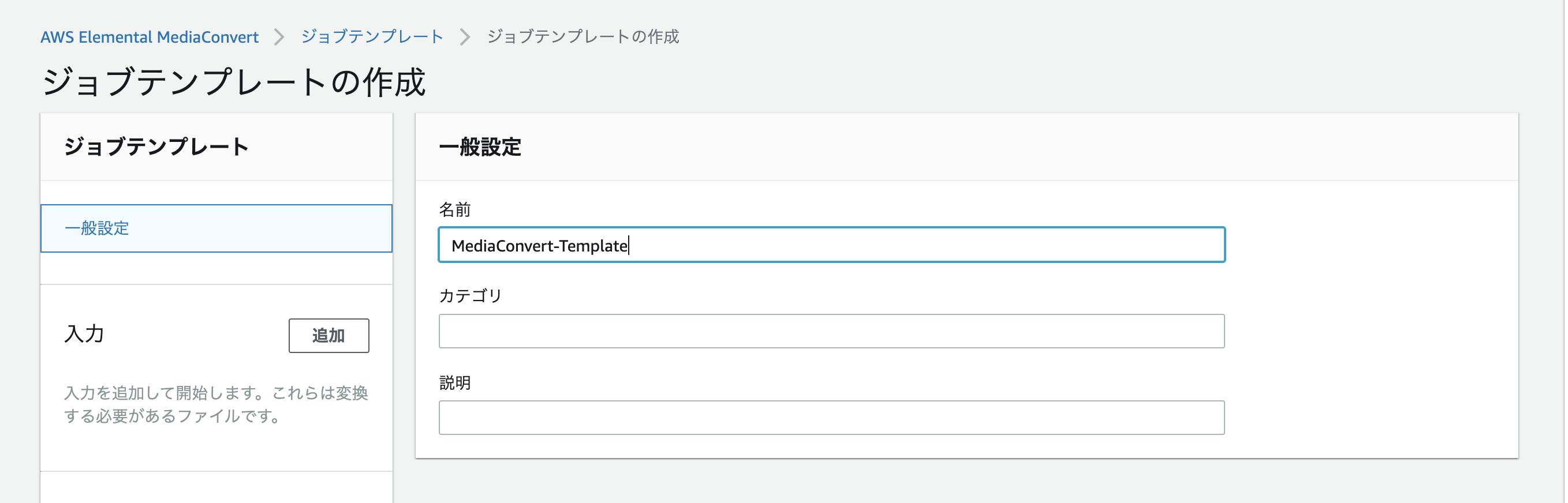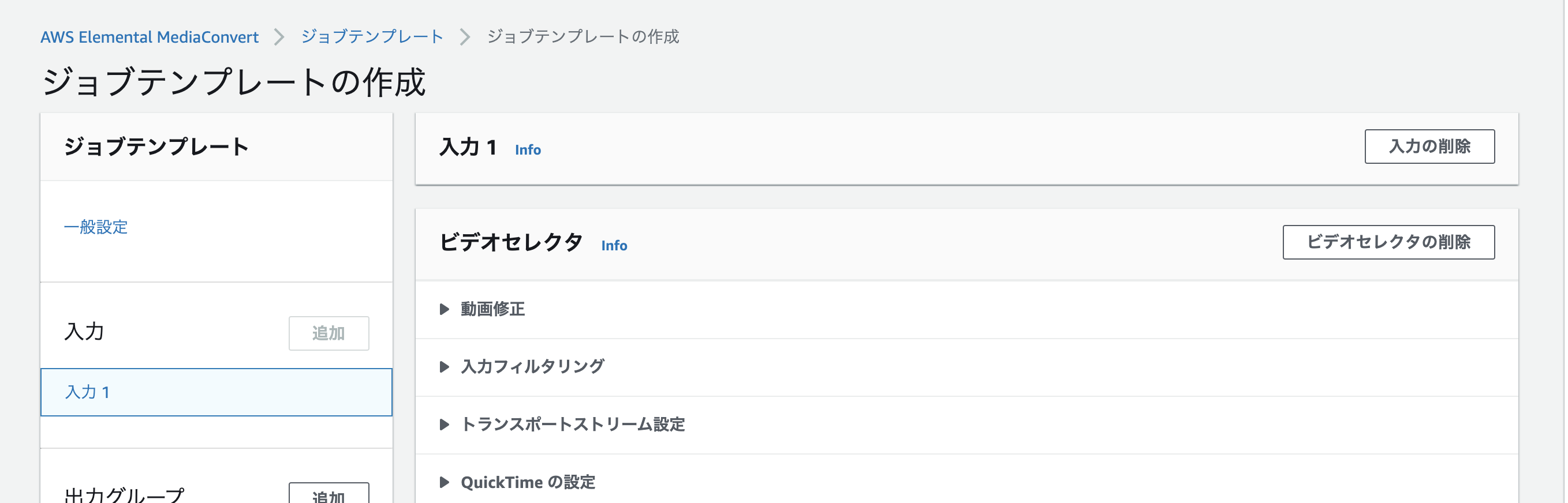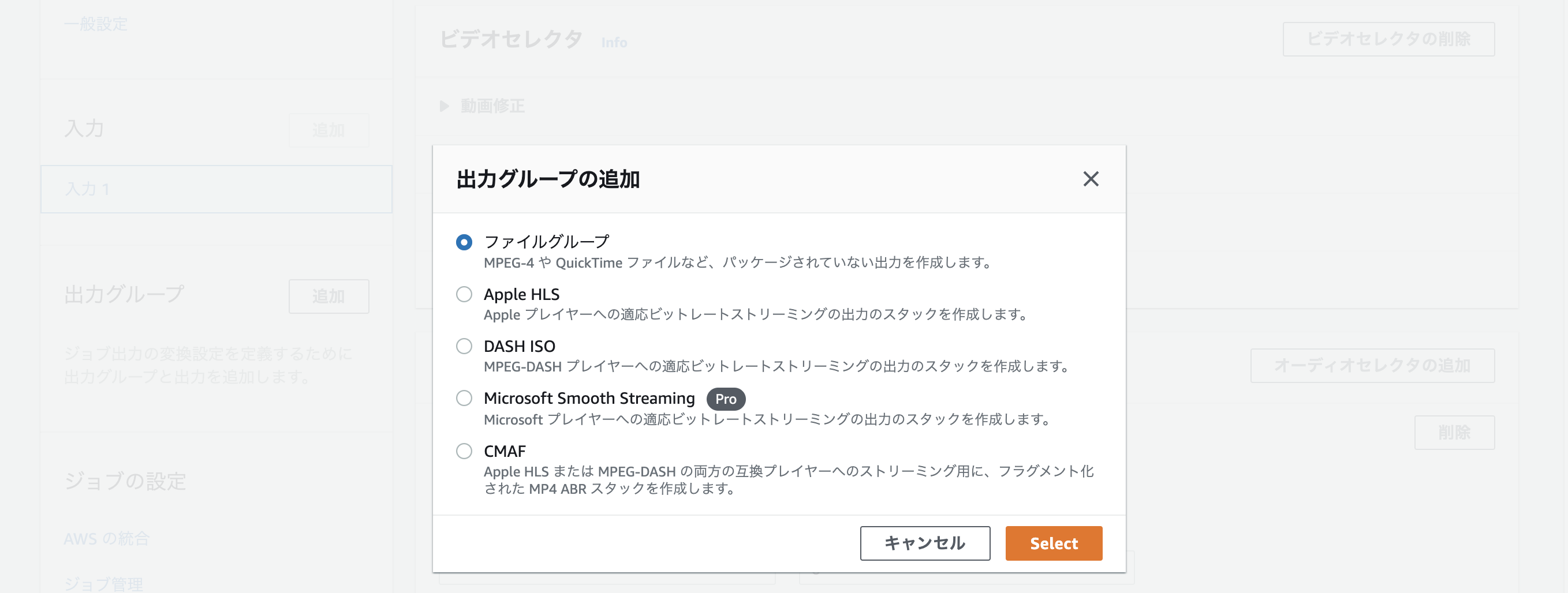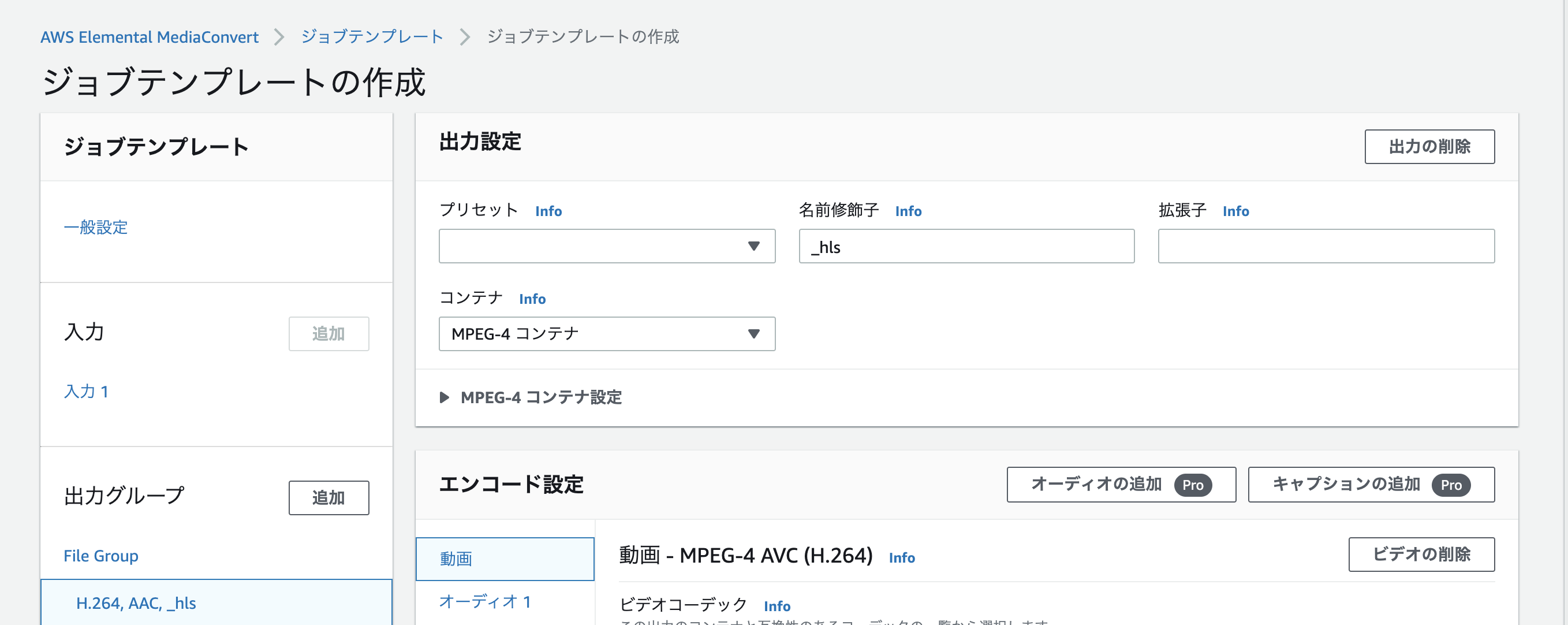動画配信系のWebサイト作ろうと思ったときようにメモ程度に
AWS MediaConvertとは
S3に置いた動画ファイルをストリーミング形式に変換してくれるサービス。
例) .mp4形式の動画ファイル → .hls形式に変換
用意するもの
動画を配置するS3バケット
変換された動画を配置するS3バケット
MediaConvert用のIAMロール
動画ファイル
やること
大きく分けて3ステップ
1.MediaConvertを利用する準備(IAMロール作成&S3バケット作成)
2.MediaConvertでジョブテンプレートを作成
3.MediaConvertでジョブテンプレートからジョブを作成&実行
ステップ1:MediaConvertを利用する準備(IAMロール作成&S3バケット作成)
a. S3バケットを作成
└ 動画を配置するS3バケット
└ 変換された動画を配置するS3バケット
b. [動画を配置するS3バケット]に動画ファイルを配置する。
c. MediaConvert用のIAMロール作成
IAMからロールを作成する。
ポリシーはテンプレートをそのまま使用する。
ステップ2:MediaConvertでジョブテンプレートを作成
MediaConvertのコンソールからジョブテンプレートを作成する。
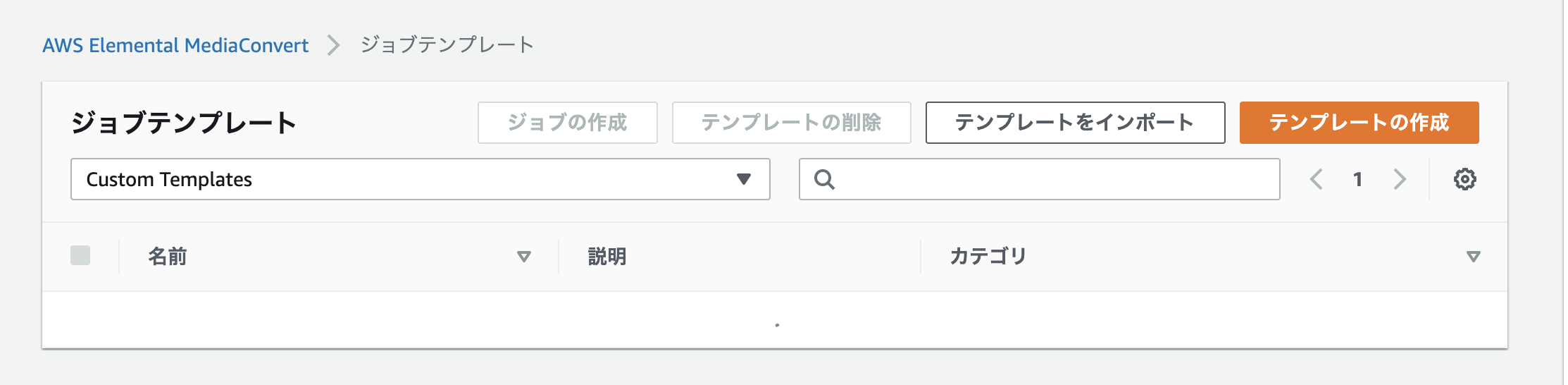
設定値は以下の通り。
解像度:1280*720
フレームレート:30/1
ビットレート(ビット/秒):1000000
作成ボタンを押すとジョブテンプレートが作成される。
ステップ3:MediaConvertでジョブテンプレートからジョブを作成&実行
作成したジョブテンプレートを選択し、ジョブを作成する。
設定値は以下の通り。
入力グループ
入力ファイル URL: [動画を配置するS3バケット]/[動画ファイル]
出力グループ
送信先:[変換された動画を配置するS3バケット]
AWS の統合
IAM ロール:[MediaConvert用のIAMロール]
作成ボタンを押すとジョブが作成され、実行される。
[変換された動画を配置するS3バケット]を確認すると返還された動画ファイルが配置されている。
まとめ
変換された動画ファイルはCloudFront経由で公開できそう。
ジョブ作成の自動化はLambdaで実現できそう。